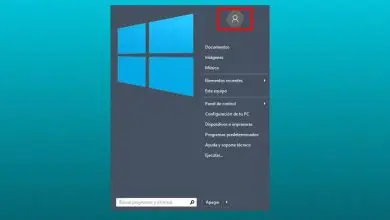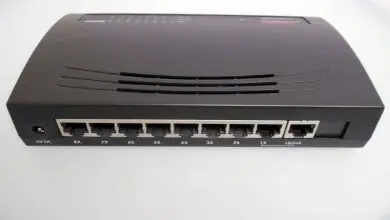Come scaricare e installare Linux Mint 32 e 64 Bit spagnolo da USB?
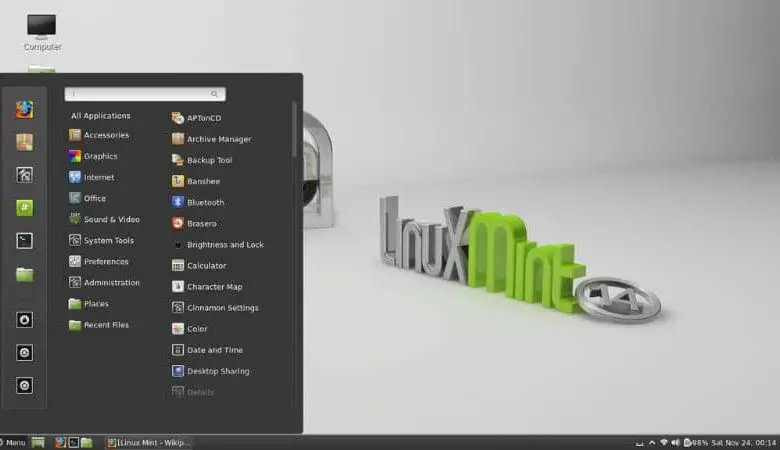
Linux Mint è una delle versioni del sistema Linux che ha un grande livello di popolarità. Se vuoi sapere come scaricare e installare Linux Mint 32 e 64 Bit spagnolo da USB? , quindi presta attenzione a questo interessante articolo.
Il sistema operativo Linux Mint
Linux Mint 19 ha una distribuzione affidabile e stabile che è molto interessante per gli utenti di software libero. Tuttavia, questa distribuzione consuma più risorse; pertanto, si consiglia di disporre di un computer con 2 Gb di RAM e circa 20 Gb di spazio libero su disco.
Successivamente, spieghiamo tutto ciò che devi sapere per scaricare e installare Linux Mint (32 o 64 bit) in spagnolo da USB.
Come scaricare e installare Linux Mint 32 e 64 Bit spagnolo da USB?
Scaricare e installare Linux Mint da un dispositivo USB è molto semplice, segui i passaggi seguenti e sarai in grado di utilizzare questo potente sistema sul tuo computer.
Scarica Linux Mint (versione 19)
Per scaricare Linux Mint devi entrare nel sito ufficiale di Linuxmint. Una volta che accedi ai link per il download, devi scegliere l’opzione a 32 o 64 bit.
Quindi, seleziona la posizione geografica in cui effettuerai il download. Pertanto, sul tuo computer verrà scaricato un file con estensione.ISO di circa 1,9 Gb.
Scarica lo strumento «Rufus»
«Rufus» è un’applicazione molto leggera che ti permetterà di preparare un disco avviabile da un’unità USB, ovvero creare una memoria USB avviabile. Per scaricare “Rufus” è necessario accedere al sito web di Rufus.
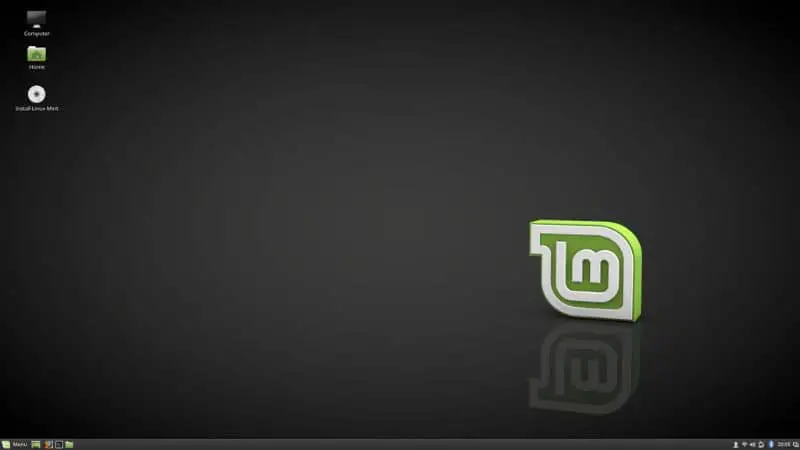
Prepara l’unità USB con Rufus
Esegui il programma «Rufus» sul tuo computer e inserisci il tuo dispositivo USB che deve avere una capacità di 4 Gb (consigliato). Dalla «Rufus» Interfaccia selezionare l’unità USB e individuare il file.ISO di Linux Mint. Successivamente, fai clic sul pulsante «Avvia».
Modificare le impostazioni di avvio nel BIOS
Senza scollegare il dispositivo USB, riavvia il computer e prima dell’avvio del sistema, tieni premuto il tasto «Canc» o «F2» per accedere al BIOS (il tasto dipende dal produttore del BIOS del tuo computer).
Una volta entrato nella configurazione del BIOS, vai su «Boot» per configurare l’avvio USB. Seleziona il tuo dispositivo USB come «avvio dispositivo». Premere il tasto F10 per salvare le modifiche e riavviare il computer.
Installa Linux Mint da USB
Se hai effettuato correttamente la modifica della configurazione, vedrai le opzioni di installazione di Linux Mint. Scegli «Avvia Linux Mint» per caricare il sistema nella memoria volatile.
Quindi, vedrai una nuova finestra con il desktop Linux Mint (19,3 Cinnamon). Fare clic sull’opzione «Installa Linux Mint» e selezionare la lingua «Spagnolo». Quindi premere il pulsante «Continua».
Configura la tastiera
Il processo di installazione ti chiederà di selezionare il layout della tastiera. Per fare ciò, scegli l’opzione «Spagnolo» e premi il pulsante «Continua».
Scegli di installare software di terze parti
Per installare in un secondo momento i driver dei componenti interessati, è necessario verificare l’installazione del software di terze parti e premere il pulsante «Continua».
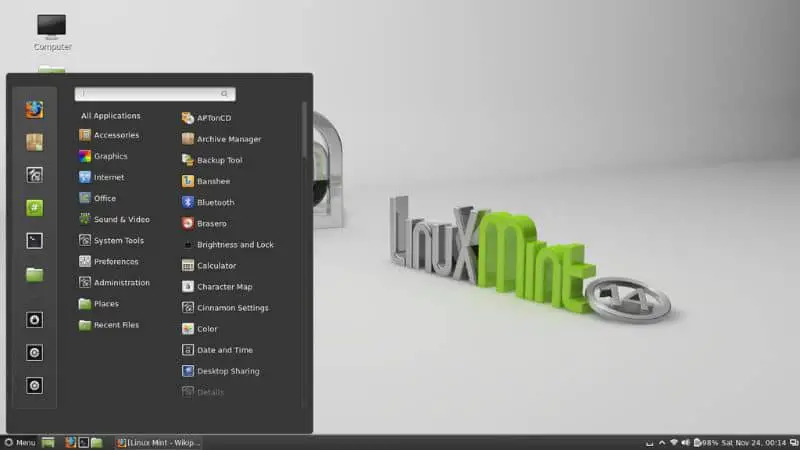
Preparare il disco rigido per l’installazione del sistema
Hai diverse opzioni per la preparazione del disco rigido: cancellare tutto il contenuto del disco, crittografare i file di installazione e gestire i volumi del disco (se hai più partizioni). In genere, viene scelta l’opzione «Cancella disco» per procedere alla pressione del pulsante «Installa ora».
Passaggi finali per l’installazione
Seleziona il fuso orario. Se sei connesso a Internet, queste informazioni verranno rilevate automaticamente. Quindi, è necessario configurare l’UTENTE con un nome e una password in due opzioni: «Accesso automatico» e «Crittografia cartella personale».
Senza ulteriori passaggi da aggiungere, il processo di installazione inizierà, il periodo di tempo dipenderà dalle prestazioni del tuo computer. Se mantieni la connessione a Internet, puoi anche installare gli aggiornamenti di sistema.
Configura l’avvio del BIOS
Infine, dovrai riavviare il computer e tornare alle impostazioni del BIOS per modificare «Avvio dispositivo» e per riavviare il computer dal «Disco rigido».